4.2.1 绘制多线
多线是由多条平行且连续的直线段复合组成的一种复合线,其在建筑制图中是必不可少的工具。这种线的显著优点是提高绘图效率,保证图线之间的一致性。
1.设置多线样式
由于在绘制多线后,多线的属性无法更改,在绘制多线前需先设置多线的样式。下面通过图4.2.1a所示的图形(由基础样式创建的图形)为例,说明绘制图4.2.1b所示(使用新建的多线样式绘制的图形)的多线的一般操作步骤。

图4.2.1 绘制多线
Step1.打开文件D:\AutoCAD2018.1\work\ch04.02\Part_temp_A3.dwg。
Step2.选择下拉菜单
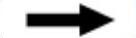
 命令,系统弹出“多线样式”对话框。
命令,系统弹出“多线样式”对话框。
“多线样式”对话框中各选项说明如下。

 区域:显示当前使用的多线样式名为STANDARD。
区域:显示当前使用的多线样式名为STANDARD。

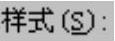 区域:在其下的列表中显示当前文件中所有的多线样式。
区域:在其下的列表中显示当前文件中所有的多线样式。

 按钮:单击该按钮,可将选中的多线样式置为当前使用的多线样式。
按钮:单击该按钮,可将选中的多线样式置为当前使用的多线样式。

 按钮:单击该按钮,以选中的多线样式为基础,新建一个多线样式。
按钮:单击该按钮,以选中的多线样式为基础,新建一个多线样式。

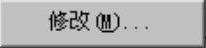 按钮:单击该按钮,可对选中的多线样式进行编辑。
按钮:单击该按钮,可对选中的多线样式进行编辑。

 按钮:单击该按钮,可对选中的多线样式修改名称。
按钮:单击该按钮,可对选中的多线样式修改名称。

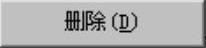 按钮:单击该按钮,可删除当前选中的多线样式。
按钮:单击该按钮,可删除当前选中的多线样式。

 按钮:单击该按钮,可加载一个硬盘上现有的多线样式。
按钮:单击该按钮,可加载一个硬盘上现有的多线样式。

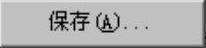 按钮:单击该按钮,可将选中的多线样式保存在硬盘上。
按钮:单击该按钮,可将选中的多线样式保存在硬盘上。

 区域:在其下的区域中可显示选中多线样式的说明。
区域:在其下的区域中可显示选中多线样式的说明。

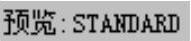 区域:在其下的区域中显示当前选中多线样式的预览效果。
区域:在其下的区域中显示当前选中多线样式的预览效果。
Step3.在“多线样式”对话框的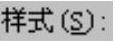 下拉列表中选择
下拉列表中选择 选项,单击
选项,单击 按钮。
按钮。
Step4.在系统弹出的“创建新的多线样式”对话框的 文本框中输入新建样式名称“AAA”,单击
文本框中输入新建样式名称“AAA”,单击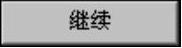 按钮,系统弹出“新建多线样式:AAA”对话框。
按钮,系统弹出“新建多线样式:AAA”对话框。
“新建多线样式:AAA”对话框中各选项说明如下。

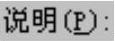 文本框:在该文本框中可对多线样式添加文字说明。
文本框:在该文本框中可对多线样式添加文字说明。

 区域:可使用该区域中的选项,对多线样式设置不同的封口样式。
区域:可使用该区域中的选项,对多线样式设置不同的封口样式。

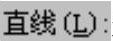 选项:封口样式使用直线,如图4.2.2a所示。
选项:封口样式使用直线,如图4.2.2a所示。

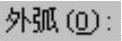 选项:封口样式使用外侧弧,如图4.2.2b所示。
选项:封口样式使用外侧弧,如图4.2.2b所示。

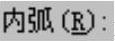 选项:封口样式使用最内侧弧,如图4.2.2c所示。
选项:封口样式使用最内侧弧,如图4.2.2c所示。

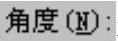 选项:封口样式使用带角度直线,如图4.2.2d所示。
选项:封口样式使用带角度直线,如图4.2.2d所示。

 区域:可在该区域
区域:可在该区域 下拉列表中选择一种颜色作为多线填充色,如图4.2.2e所示。
下拉列表中选择一种颜色作为多线填充色,如图4.2.2e所示。

 复选框:选中其后的复选框,在创建带拐角的多线时会自动在顶点处显示一条连接线,如图4.2.2f所示。
复选框:选中其后的复选框,在创建带拐角的多线时会自动在顶点处显示一条连接线,如图4.2.2f所示。
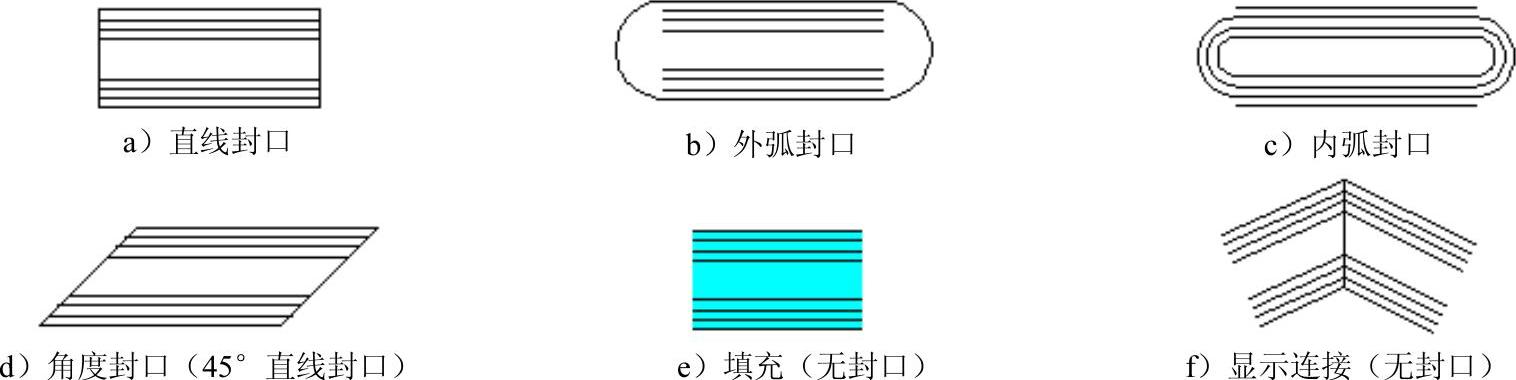
图4.2.2 各类多线样式

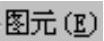 区域:在其下的列表中显示组成多线的属性,包含图元的偏移、颜色及线型。
区域:在其下的列表中显示组成多线的属性,包含图元的偏移、颜色及线型。

 按钮:单击该按钮,可在
按钮:单击该按钮,可在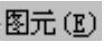 下的列表中添加一种图元。当选中的图元位于列表中最上端,则在其下方添加一种图元;若选中的图元位于列表中的其他位置,则会在选中图元的上端添加一种图元。当设置了偏移值后,添加的图元会根据设置的偏移量进行排序。
下的列表中添加一种图元。当选中的图元位于列表中最上端,则在其下方添加一种图元;若选中的图元位于列表中的其他位置,则会在选中图元的上端添加一种图元。当设置了偏移值后,添加的图元会根据设置的偏移量进行排序。

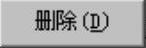 按钮:单击该按钮,可删除当前选中的图元。
按钮:单击该按钮,可删除当前选中的图元。

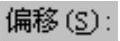 文本框:在该文本框中可设置当前选中图元的偏移值。
文本框:在该文本框中可设置当前选中图元的偏移值。

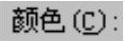 下拉列表:可在该下拉列表中选择一种颜色用以设置选中的图元的颜色。
下拉列表:可在该下拉列表中选择一种颜色用以设置选中的图元的颜色。

 选项:单击其后的
选项:单击其后的 按钮,在系统弹出的“选择线型”对话框中可设置选中的图元的线型。
按钮,在系统弹出的“选择线型”对话框中可设置选中的图元的线型。
Step5.单击 按钮,在
按钮,在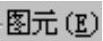 下的列表中添加一种新的图元。
下的列表中添加一种新的图元。
Step6.设置新图元的属性。在 下的列表中选择Step5中添加的图元,在
下的列表中选择Step5中添加的图元,在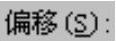 的文本框中输入新图元的偏移值0,在
的文本框中输入新图元的偏移值0,在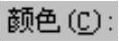 后的下拉列表中选择“绿”选项,单击
后的下拉列表中选择“绿”选项,单击 后的
后的 按钮,在系统弹出的“选择线型”对话框中选择线型为
按钮,在系统弹出的“选择线型”对话框中选择线型为 ,单击
,单击 按钮,完成线型的设置,其他参数采用系统默认的设置值。
按钮,完成线型的设置,其他参数采用系统默认的设置值。
Step7.在“新建多线样式:AAA”对话框中单击 按钮,系统返回至“多线样式”对话框,在
按钮,系统返回至“多线样式”对话框,在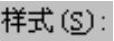 下的列表中选择
下的列表中选择 选项,此时会在
选项,此时会在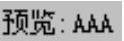 下的区域中显示样式
下的区域中显示样式 的预览效果。
的预览效果。
Step8.单击 按钮,将样式
按钮,将样式 置为当前使用的多线样式,单击
置为当前使用的多线样式,单击 按钮,关闭“多线样式”对话框。
按钮,关闭“多线样式”对话框。
2.绘制多线
多线样式设置完成后,就可使用当前多线样式绘制多线。下面就以图4.2.3所示的多线为例讲解其绘制的一般操作步骤。
Step1.选择“多线”命令。选择下拉菜单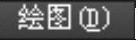

 命令,在命令行中显示图4.2.4所示的提示。
命令,在命令行中显示图4.2.4所示的提示。
说明:或者在命令行中输入字母ML后按Enter键。
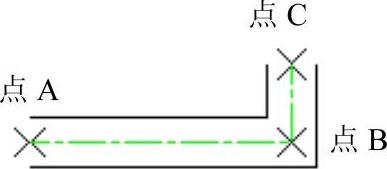
图4.2.3 绘制多线

图4.2.4 命令提示
Step2.定义对正方式。
(1)在命令行中输入字母J并按Enter键。
(2)在命令行 的提示下输入字母Z(选择对正类型为“无”)并按Enter键。
的提示下输入字母Z(选择对正类型为“无”)并按Enter键。
说明:根据多线的绘制过程,从左至右绘制水平的多线时,光标在上为上对正(图4.2.5a),光标在下为下对正(图4.2.5b),在中为无对正(图4.2.5c)。

图4.2.5 对正类型
Step3.定义多线比例。在命令行 的提示下输入字母S并按Enter键,输入比例值20后再按Enter键。
的提示下输入字母S并按Enter键,输入比例值20后再按Enter键。
说明:比例为多线样式中设定的上下两个图元偏移值之和的倍数,当多线的比例为1.0时,所绘制的多线的宽度为多线样式中设定的上下两个图元偏移值之和。
Step4.绘制多线。依次单击图4.2.3所示的点A、点B和点C,按Enter键,结束绘制。
